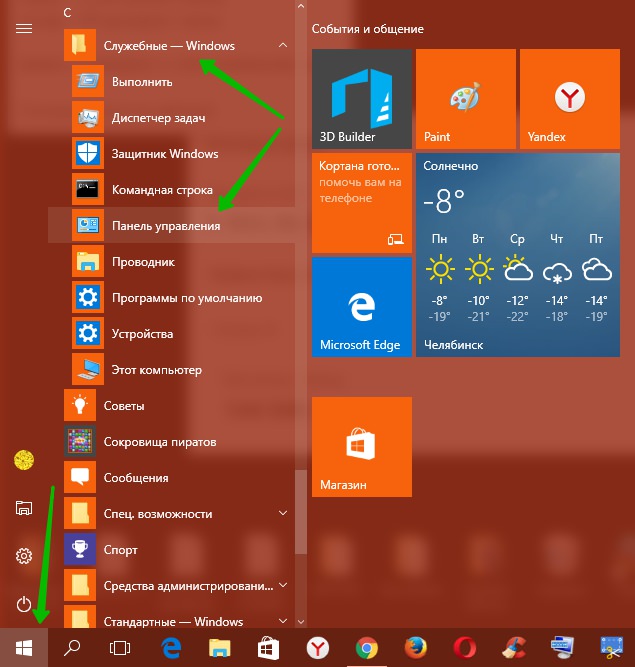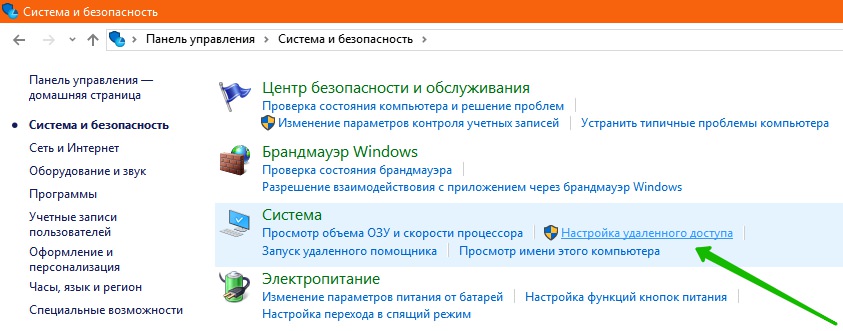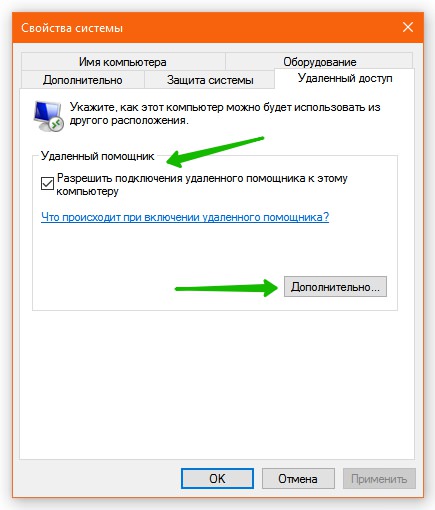Привет ! Мы продолжаем разбирать операционную систему Windows 10 ! Сегодня вы узнаете как настроить удалённый доступ на компьютере Windows 10. Вы можете разрешить или запретить удалённое управление компьютером. Вы можете ограничить время использования удалённого помощника. Чтобы настроить удалённый доступ, внизу экрана слева откройте меню «Пуск». В открывшемся окне, в списке всех приложений, внизу списка, откройте вкладку «Служебные Windows». В открывшемся списке нажмите на вкладку «Панель управления».
Привет ! Мы продолжаем разбирать операционную систему Windows 10 ! Сегодня вы узнаете как настроить удалённый доступ на компьютере Windows 10. Вы можете разрешить или запретить удалённое управление компьютером. Вы можете ограничить время использования удалённого помощника. Чтобы настроить удалённый доступ, внизу экрана слева откройте меню «Пуск». В открывшемся окне, в списке всех приложений, внизу списка, откройте вкладку «Служебные Windows». В открывшемся списке нажмите на вкладку «Панель управления».
Далее, на странице «Панель управления», нажмите на вкладку «Система и безопасность».
Далее, на странице «Система и безопасность», в разделе «Система», нажмите на вкладку «Настройка удалённого доступа».
Далее, у вас откроется окно «Свойства системы». Здесь вы сможете разрешить или запретить подключение удалённого помощника к своему компьютеру. Нажмите на кнопку — Дополнительно, чтобы посмотреть дополнительные параметры.
Далее, у вас откроется окно «Параметры удалённого помощника». Здесь вы сможете настроить:
— Разрешить или запретить удалённое управление своим компьютером.
— Вы можете установить предельный срок, в течении которого приглашение может оставаться открытым.
— Вы можете установить создание приглашений только для компьютеров с системой Windows Vista или новее.
— После изменения параметров нажмите на кнопку — OK.
Как запустить удалённого помощника Инструкция Читайте Здесь !!!
Остались вопросы ? Напиши комментарий ! Удачи !